预算员用户手册Word格式.docx
《预算员用户手册Word格式.docx》由会员分享,可在线阅读,更多相关《预算员用户手册Word格式.docx(28页珍藏版)》请在冰豆网上搜索。
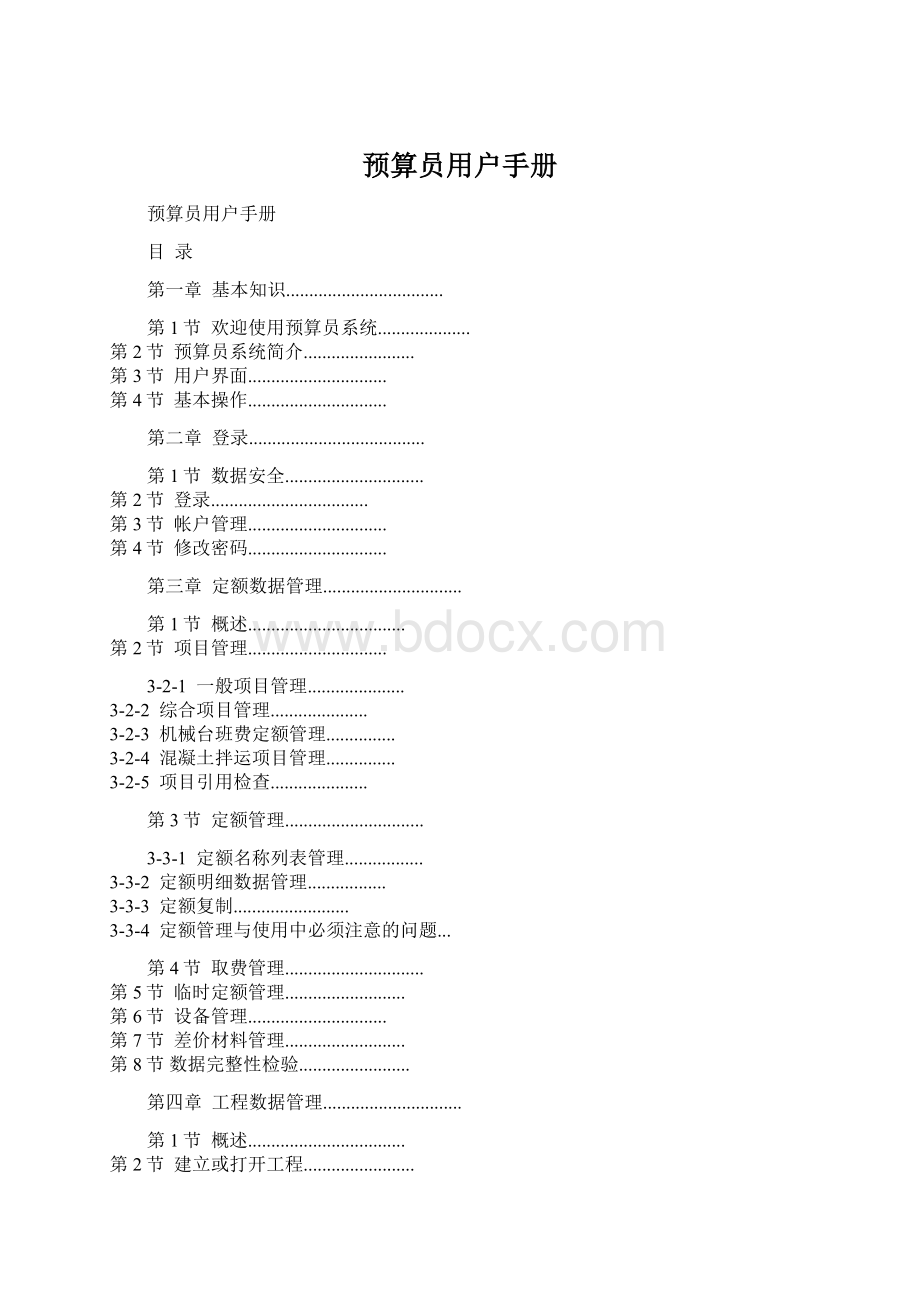
定额复制.........................
3-3-4
定额管理与使用中必须注意的问题...
取费管理..............................
第5节
临时定额管理..........................
第6节
设备管理..............................
第7节
差价材料管理..........................
第8节数据完整性检验........................
第四章
工程数据管理..............................
建立或打开工程........................
建立工程量数据表......................
设置工程单价取费标准..................
计算..................................
输入材料价格..........................
打印预算表格..........................
基本知识
第1-1节
欢迎使用预算员系统
欢迎您使用预算员系统!
首先,对你表示感谢,感谢你对我的信任和支持!
第二,对你表示祝贺,祝贺你做出了明智的选择。
预算员系统方便、快捷、实用、灵活的特点将对你的工作带来很大的帮助,同时也会使你感觉到工作是一种乐趣!
预算员系统在设计上遵循了“一个中心,两个基本点”的原则,即“以用户为中心,以使用方便、功能实用为基本点”。
任何不符合以上原则的问题都应该被消灭,希望用户多提宝贵意见。
谢谢!
您想知道关于“预算员”最新版本的信息,可以登录如下网址:
您有什么建议和要求,请发邮件到以下地址:
cqlib@
第1-2节
预算员系统简介
预算员系统是以现行水利工程概算(预算)编制方法和现行定额为依据编制的水利工程概算(预算)编制软件,适用与各种规模的工程预算工作。
预算员系统主要有以下特点:
1.模块化:
预算员按数据的用途和操作类型的不同将系统的各种操作划分为多个模块。
模块化使用户的操作简洁、有序,工作有条理。
2.相似性:
各个模块尽管功能不同,但是操作方式是相似的,非常有规律。
相似性使用户可以按一定的规律去学习预算员的操作,触类旁通,易学易用。
3.方便性:
使用方便是用户喜欢一个软件的第一因素。
预算员的功能设置的出发点就是方便用户使用。
与建筑预算不同,水利工程预算复杂、多变,程序化处理相当困难,预算员系统的设计者最大限度地解决了这一难题,给用户提供了一个方便的、统一的、符合流行的软件操作特点的操作界面。
4.安全性:
对于大量处理数据的软件来说,数据安全与完整是一个重要的问题。
预算员系统中数据安全与完整基本上是自动进行的,对于合理性错误提供了强大的检测手段。
操作者的分级管理方式避免了不熟练的或不怀好意的操作者改动重要数据的事件发生。
第1-3节
用户界面
预算员系统采用了Windows操作系统中最常见多文档(多窗口)界面。
用户进行的数据操作几乎都是在表格界面中进行的,这对于用过Excel的用户来说是很简单的事情。
预算员的窗口分三类:
(一)主窗口:
软件的主体。
它包括主菜单、工具栏和状态栏。
1.主菜单可以完成所有的命令,是所有操作的开始。
2.工具栏提供常用操作的快捷方式,与菜单中相同项目的功能相同。
3.状态栏显示一些提示,说明鼠标所指的构件的功能或注意事项。
例如:
当你不明白工具栏图标的意义时,只要用鼠标指向这个图标,工具栏中就出现这个图标的说明。
(二)子窗体:
对具体的表进行操作的场所。
可以同时打开多个,打开的窗口的标题列在主菜单的“窗口”项中,可以选择一个进行操作。
可以使用菜单和工具栏提供的操作功能,也可以从右键菜单中进行更快捷的操作。
(三)模式窗体:
用来输入特定的数据或显示计算的结果。
关闭之前不能操作其他窗体。
用户可以通过主菜单发出所有的操作命令,常用的操作可以通过工具栏或右键菜单以更快捷的方式实现。
窗口中的页面:
无论是子窗体还是模式窗体,有的包含多个页面,如“项目管理”窗口。
你可以用鼠标单击页面的标签来选择页面。
窗口中的表格:
窗口中的表格是用户输入或查看数据的地方,窗口中的表格可能是一个、两个或三个。
如果一个窗口中有并列的两个表,则上面(左面)的主表决定下面(右面)从表的显示内容。
如“定额管理”窗口。
如果一个窗口中有并列的三个表,则左面的主表决定右面从表的显示内容,上面的表格是与下面的表格有关的数据。
如“机械定额”窗口。
多个表格中,总是有一个表格的单元格被选中,这个单元格称为当前单元格,这个单元格所在的行成为当前行,这个单元格所在的表格成为当前表格。
主菜单的“编辑”组中的操作都是以当前单元格为对象的;
主菜单的“表格”组中的操作都是以当前表格为对象的。
右键菜单:
右键菜单只属于特定的表。
它提供的功能在主菜单中有相同的项目。
右键菜单的操作对象分两种情况:
∙以表中显示的所有行的数据为对象,可以在表内部任何地方右击鼠标,执行操作。
∙以表中某一行数据为对象,必须在这一行上右击鼠标,执行操作。
第1-4节
基本操作
预算员系统的是面向数据库的系统,预算员把对数据库的操作简化为同一的、对表格的操作。
按列排序(只对有必要的列排序)
用鼠标单击列标题,表格中的数据就按这一列的数据升序排列。
汉字的排列顺序是按汉字的计算机编码顺序(常用字是拼音顺序,其他按笔画顺序)。
行操作
功能
操作方式
键盘
菜单
工具按钮
选择行
鼠标、上下光标键
插入行
Insert
表格->
删除行
Ctrl+Del
取消插入行或编辑
Esc
取消
提交
上下光标键
定额类数据存盘
文件->
存盘
工程类数据存盘
关闭工程窗口
∙取消操作必须在提交前操作才能起作用。
∙提交后的数据可以被其他表格引用。
∙没有提交的数据不能被引用,也不会被自动保存。
∙退出预算员系统可以保存已经提交的所有数据。
存盘后的数据可以永久保存。
单元格操作
操作
选择单元格
鼠标、光标键
用键盘输入数据
直接输入
取消键入
Esc键
从本列中选择
鼠标单击单元格,出现三角按钮,单击按钮,从打开的下拉列表中选择数据
从其他表中输入数据
鼠标单击单元格,出现省略号按钮,单击按钮,从打开的窗口中选择数据
剪切/复制/粘贴
当工具栏中的剪切、复制、粘贴按钮有效时可以进行相应的操作
登录
第2-1节
数据安全
你或许把公司大门的钥匙发给每一个人,但不会把财务室或总经理办公室的钥匙发给每一个人----这就是安全问题。
为了保证定额数据的安全,预算员系统加入了数据安全的设定,通过帐号赋予操作者一定的权利。
数据安全把操作者分成三级:
管理员、高级操作员、操作员。
∙管理员:
通过帐号和密码向预算员登录,可以查看系统操作记录;
可以在帐户管理中添加和删除高级操作员、操作员的帐号和密码。
∙高级操作员:
通过帐号和密码向预算员登录,可以对定额数据和工程数据进行任何操作。
使用的帐号由管理员提供。
∙操作员:
只能对工程数据进行操作,不能对定额数据进行修改。
是否需要帐号由管理员设定。
如果需要帐号,使用的帐号由管理员提供。
第2-2节
登录
用户使用预算员系统必须进行登录,就象你想进入房间时必须打开房间的门一样。
操作步骤:
1.菜单->
工程->
登录->
打开“登录”窗口。
2.输入你的帐号和密码,单击“确认”。
3.计算机根据你的帐号的等级赋予你相应的使用权限。
第2-3节
帐户管理
预算员安装后,只有一个帐户,帐号和密码都是root,这是管理员特有的帐号。
管理员登录后可以进行帐户管理,确定操作者的数量、帐号、密码。
进入
菜单->
帐户管理->
打开“帐户管理”窗口。
界面说明
帐户管理窗口分成三个区,将帐号分成三个等级。
每个区中的一行代表一个帐户,左边为帐号,右边为密码。
下边的“操作员使用帐号”选项被选中时,操作员登录使用帐号和密码,不选中时,操作员可以使用任意帐号登录。
确认:
保存对帐户的修改。
取消:
取消对帐户的修改。
历史记录:
查看操作者登录的历史记录,可以由此知道操作者登录的时间等使用情况。
命名规则
帐号和密码的允许字符个数都是30个,可以是键盘能输入的任意字符。
当不同等级中存在相同的帐号名时,只有等级高的有效。
注意
1.管理员可以给自己设立一个“高级操作员”帐户在日常工作时使用。
2.除了进行帐户管理外不要用管理员帐号登录,以免泄密。
3.安装后第一次使用时,管理员的帐号和密码都是root。
这个帐号是不能改变的,你必须改变这个密码。
第2-4节
修改密码
管理员在“帐户管理”窗口中可以改变任何人的帐号和密码。
高级操作员和操作员的帐号和密码都是管理员提供的,他们不能修改帐号,可以修改自己的密码。
修改用户密码->
打开“修改用户密码”窗口。
2.输入旧密码和新密码,单击“确认”。
定额数据管理
第3-1节
概述
由于以下三方面的原因,预算员没有给你建立庞大的定额数据库,而是给你提供了非常简单、快睫的建立数据库的方法。
你可以用这些方法输入新的定额,也可以通过复制已经存在的定额,略做修改形成一个新的定额。
日积月累形成你的常用定额库。
∙由于涉及《定额》的版权问题,预算员不能在发行前建立完整的定额数据库。
你需要到定额发行单位购买现行的《定额》,建立定额数据库。
(为了遵守《版权法》,预算员不赞成借用别人的书,因为你的借用行为会减少定额站的收入)。
∙厚厚的定额书中的定额上千条,你能用到的不会过百,把所有定额全部输入数据库是没有意义的,只会使查找变得麻烦。
你可以将你常用的(各公司有所不同)定额输入数据库,也可以用到哪个输入哪个,日积月累形成你的常用定额库。
∙水利工程定额的构成是非常复杂的,不象建筑定额那样能建立所有的项目。
在混凝土定额中,虽然一个定额编号只有一组数据,但是,其中的“混凝土”可能各种配合比的混凝土中的任意一种;
“混凝土拌制”可能是各种型号的搅拌机搅拌定额的任意一种;
“混凝土水平运输”对应多种运输设备和运距;
“混凝土垂直运输”对应多种运输设备和运高。
如果你想将定额建全,就必须建立的定额数是这六个可能的数字的乘积!
按每个数字有5种可能的取值计算,一个定额编号将对应15625组数据,事实上的数字比这还要大,也就是说,要建立完整的定额数据库是不可能的。
定额数据是预算系统的基础数据,只能由管理员和高级操作员进行操作。
与定额数据操作有关的窗口都是从主菜单的“定额”中打开的。
定额数据管理包括以下操作内容:
1.项目管理
2.机械台班费定额管理
3.混凝土、砂浆配合比管理
4.定额管理
5.取费管理
6.临时定额管理
7.设备管理
8.差价材料管理
9.数据完整性检验
10.机械定额检验
11.查看检验结果
如果你的朋友已经建立了定额数据库,在获得定额站许可的前提下,你也可以将他的定额数据库中的数据导入你的定额数据库中,但是,在导入时一定要注意,你的项目命名方式与他的是否有冲突。
第3-2节
项目管理
打开主菜单的“定额”,单击“项目管理”,打开定额管理窗口。
预算员把定额中包含的所有条目统称为项目。
项目管理窗口中的7个页面对应着7类项目。
这7类项目,可以归纳为四大类:
1.一般项目:
包括人工、材料、未计价材料。
这类项目的价格由用户确定后直接输入。
2.固定项目:
包括其他费用。
这类项目的名称固定,单位是%,没有价格。
用户不能修改。
3.综合项目:
包括混凝土(含砂浆)。
这类项目由多种材料组成,计算时自动替换成组成它的材料。
4.计算项目:
包括机械使用费、混凝土拌运费。
这类项目是定额的一部分,它的编号是定额编号,名称是定额名称,价格根据定额计算得来。
一般项目管理
一般项目包括人工、材料、未计价材料。
一般项目的管理在项目管理窗口中的相应页中进行,包括项目的添加、修改、删除、复制。
添加新项目的操作步骤如下:
1.执行插入行命令,使表格插入一个空行(这时表格进入插入状态)。
2.输入项目的名称。
3.输入项目单位。
用鼠标单击要输入单位的单元格,单元格中出现带黑三角的按钮,单击这个按钮,出现你曾经用过的单位列表,你可以用鼠标选择其中的一个单位。
4.如果你认为有必要可以输入编号和说明。
编号可以用来排序,说明可以帮助你记忆某些信息。
5.执行提交命令,将输入的数据提交给数据库,表格进入浏览状态。
修改已经存在的项目的操作步骤如下:
1.单击表格的单元格,选中要修改的数据。
2.输入新的数据(名称或单位)或对单元格中原有的数据进行修改。
开始修改后表格进入编辑状态。
3.执行提交命令,将输入的数据提交给数据库,表格进入浏览状态。
删除已经存在的项目的操作步骤如下:
1.单击表格的行,选中要删除的行。
2.执行删除行命令,将选中的行删除。
复制已经存在的项目的操作步骤如下:
如果你要建立的新项目与已经存在的某一个项目相近,你可以复制这个项目,然后修改它的名称。
这样可以加快你建立项目的速度。
1.在要复制的行上右击鼠标,显示右键菜单。
2.单击右键菜单中的“复制项目”,完成复制。
3.按“修改已经存在的项目”的方法修改成你需要的项目。
如果你对如何执行上面提到的各个命令不理解,可以再阅读第一章的“基本操作”。
综合项目管理
综合项目包括混凝土和砂浆。
设立综合项目是预算员的优点之一。
综合项目包括名称列表和明细数据两部分。
名称列表可以在项目管理窗口的“混凝土”页或“混凝土配合比”窗口的“混凝土项目”表中输入或修改。
组成它的明细数据必须在“混凝土配合比”窗口的“配合比”表中输入或修改。
综合项目名称列表的操作方法与一般项目相同,下面只介绍明细数据的管理。
首先,你必须选择:
“主菜单->
混凝土配合比”打开“混凝土配合比”窗口,以下操作都是在这个窗口中进行的。
新建项目的操作步骤如下:
1.用鼠标选择“混凝土项目”表中的行,使左边的黑三角指向你想要给它建立明细数据的项目。
2.用鼠标单击“配合比”表中的任意行,使它成为当前表。
3.执行插入行命令,使表格插入一个空行(这时表格进入插入状态)。
4.输入一个项目的名称。
用鼠标单击要输入名称的单元格,单元格中出现带黑三角的按钮,单击这个按钮,出现你曾经用过的名称列表,你可以用鼠标选择其中的一个名称。
这个项目必须在项目表的材料类中存在,否则将出现错误。
5.在“配合比”表“数量”列中输入项目的数量。
一定要注意材料的单位。
如果混凝土的单位是立方米,“配合比”中就应该输入组成1立方米混凝土的砂、石等材料的数量。
6.重复以上插入行的操作,直到输入全部明细项目。
输入每一行数据都要执行提交命令,将输入的数据提交给数据库,表格进入浏览状态。
2.输入新的数据(名称或数量)或对原有的数据进行修改。
1.在“混凝土项目”表中选择要删除的项目,使它成为当前行。
2.单击“配合比”表要删除的行,使它成为当前行。
3.执行删除行命令,将选中的行删除。
4.重复上条,直到删除“配合比”表中显示的所有项目。
5.单击“混凝土项目”表中选择中的项目,使它成为当前行,“混凝土项目”表成为当前表。
6.执行删除行命令,将选中的行删除。
如果“配合比”表中有显示的项目,这一步操作将引起错误。
如果你要建立的新项目与已经存在的某一个项目相近,你可以复制这个项目,然后修改它的名称和它包含的明细项目。
1.在“混凝土项目”表中要复制的行上右击鼠标,显示右键菜单。
2.单击右键菜单中的“复制混凝土配合比”,完成复制。
3.按“修改已经存在的项目”的方法将“混凝土项目”表中复制的项目名称修改成你需要的项目。
4.按“删除已经存在的项目”的方法删除“配合比”表中不需要的项目。
5.按“新建项目”的方法在“配合比”表中添加需要的项目。
6.在“配合比”表“数量”列中输入项目的数量。
机械台班费定额管理
机械使用费是根据机械台班费定额计算得来的,机械使用费的项目名称就是机械台班费定额的定额名称。
机械使用费包括机械项目表(机械定额包含的项目)、机械定额表(名称列表)、机械定额(明细数据)三部分。
∙名称列表可以在项目管理窗口的“机械使用费”页或机械定额窗口的“机械定额表”表中输入或修改。
∙机械项目表包含所有机械项目,这里已经包含了全部项目,不需要修改它的名称。
在主管部门公布机械台班费调整系数时,在这里将第一类费用的价格改为调整系数的数值。
∙组成它的明细数据必须在机械定额窗口的“机械定额”表中输入或修改。
机械定额名称列表的操作方法与一般项目相同,不同之处只是机械定额有编号,这个编号是机械台班费定额的定额编号。
下面只介绍明细数据的管理。
机械定额”打开“机械定额”窗口,以下操作都是在这个窗口中进行的。
以下是在机械定额窗口中建立机械定额的操作步骤:
新建明细项目的操作步骤如下:
1.单击“机械项目表”中的行,使左边的黑三角指向你想要给它建立明细数据的项目。
2.在“机械项目表”中需要添加到“机械定额”表中的项目上右击鼠标,从打开的菜单中选择“加入机械定额”。
重复这项操作,直到这一定额用到的所有机械项目都加入了“机械定额”表。
每一类费用可以“小计”,也可以输入明细项目,但是小计和明细项目不能同时输入。
3.在“机械定额”表“数量”列中输入项目的数量。
4.输入每一行数据都要执行提交命令,将输入的数据提交给数据库,表格进入浏览状态。
2.用建立新项目的方法将需要的“机械项目”加入“机械定额”表。
3.用删除项目的方法将“机械定额”表不需要的“机械项目”删除。
4.输入新的数量。
5.每次修改一个数量都要执行提交命令,将输入的数据提交给数据库,表格进入浏览状态。
在“机械定额”表中不要用键盘输入“项目名称”和“类别”,否则导致错误。
1.在“机械项目表”表中选择要删除的项目,使它成为当前行。
2.单击“机械定额”表的要删除的行,使它成为当前行。
4.重复上条,直到删除“机械定额”表中显示的所有项目。
5.单击“机械定额表”表中选择中的项目。
如果“机械定额”表中有显示的项目,这一步操作将引起错误。
1.在“机械定额表”表中要复制的行上右击鼠标,显示右键菜单。
2.单击右键菜单中的“复制机械定额”,完成复制。
3.按“修改已经存在的项目”的方法将“机械定额表”表中复制的项目名称修改成你需要的项目。
4.按“删除已经存在的项目”的方法删除“机械定额”表中不需要的项目。
5.按“新建项目”的方法在“机械定额”表中添加需要的项目。
6.在“机械定额”表“数量”列中输入项目的数量。
机械定额的数据检验:
数据的正确性是用户最关心的问题之一。
预算员将《机械台班费定额》中的台班基价作为检查的依据,并且提供了两种检查方式:
在机械定额窗口中输入机械定额时检查一个定额: